ዝርዝር ሁኔታ:
- አቅርቦቶች
- ደረጃ 1 - የወረዳ ፓይቶን ቤተ -ፍርግሞችን መጫን
- ደረጃ 2 - ክፍሎቹን ማገናኘት
- ደረጃ 3-የ Pulse-Width Modulation ን በመጠቀም LED ን ማደብዘዝ
- ደረጃ 4: CLUE ከ CircuitPython ጋር

ቪዲዮ: የ Kitronik Inventor's Kit ን ከ Adafruit CLUE ጋር መጠቀም: 4 ደረጃዎች (ከስዕሎች ጋር)
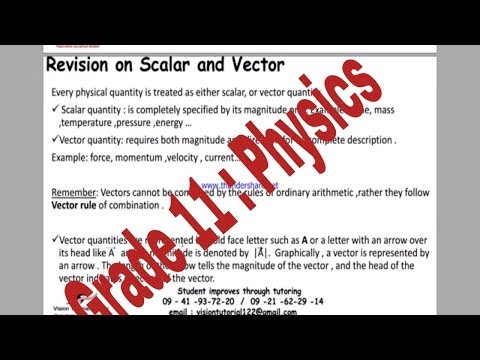
2024 ደራሲ ደራሲ: John Day | [email protected]. ለመጨረሻ ጊዜ የተሻሻለው: 2024-01-30 07:29


በደራሲው ተጨማሪ ይከተሉ






ለቢቢሲ ማይክሮ ኪትሮኒክ ፈጣሪዎች ኪት ዳቦ ሰሌዳ በመጠቀም ከኤሌክትሮኒክስ ጋር ለማይክሮ መቆጣጠሪያዎች ጥሩ መግቢያ ነው። ይህ የኪት ስሪት ርካሽ ከሆነው የቢቢሲ ማይክሮ ቢት ጋር ለመጠቀም የተነደፈ ነው። ከመሳሪያው ጋር የሚመጣው ዝርዝር የመማሪያ መጽሐፍ ላለፉት ጥቂት ፕሮጄክቶች ብሎኮችን እና የጃቫስክሪፕትን ተመጣጣኝ ኮድ በመጠቀም የ MakeCode ምሳሌዎችን ያጠቃልላል። ይህ ለአርዲኖ-ዘይቤ መርሃ ግብር ከሚያስፈልገው ከ C/C ++ ይልቅ ለጀማሪዎች እና ለትንንሽ ልጆች ይበልጥ ተስማሚ ነው። ኪትሮኒክ እንዲሁ በ Inventors Kit ተጨማሪ ነፃ ሀብቶች ክፍል ስር በድር ጣቢያቸው ላይ የማይክሮ ፓይቶን ስሪቶችን ይሰጣል።
Adafruit CLUE ከማይክሮው የበለጠ የላቀ የመነሻ ነው - ቢት በፍጥነት አንጎለ ኮምፒውተር ፣ ባለ ሙሉ ቀለም 240x240 ኤልሲዲ ማያ ገጽ ፣ ተኳሃኝ የጠርዝ አያያዥ ፣ ብዙ ዳሳሾች እና ትንሽ የመርከብ ድምጽ ማጉያ። የጠርዝ አያያዥ ተኳሃኝነት አስፈላጊ ባህርይ ነው እና ይህ ሰሌዳ እንደ ኢንቬስተር ኪት ካሉ ብዙ ነባር ምርቶች ጋር ጥቅም ላይ እንዲውል ያስችለዋል። CLUE በአሁኑ ጊዜ የአርዱዲኖ ዘይቤ ፕሮግራምን እና CircuitPython ን ይደግፋል። CircuitPython የማይክሮ ፓይቶን ተወላጅ ነው - በጣም ተመሳሳይ ነው ግን ጥቂት ልዩነቶች አሉት ፣ በተለይም በቤተመጽሐፍት ዙሪያ።
ይህ ፕሮጀክት ማይክሮ -ቢት ማይክሮቢትን እና የሙዚቃ ቤተ -መጽሐፍትን ለመምሰል በ CLUE ላይ CircuitPython ቤተ -መጽሐፍትን እንዴት እንደሚጠቀም ያሳያል። ይህ የማይክሮ ፓይቶን ኮድ በገንቢው ኪት ውስጥ ላሉት አሥር ፕሮጄክቶች እና ከድር ጣቢያው ለተገኙት ሁለት ተጨማሪ ፕሮጄክቶች እንደነበረው እንዲሠራ ያስችለዋል። CLUE በ CircuitPython ውስጥ ሁሉንም ኮድ እንደገና በመፃፍ ሊያገለግል ይችላል ፣ ግን ይህ ጥንድ ቤተ-ፍርግሞች ኪት ለመጀመር ፈጣን መንገድን ይሰጣል።
የተሻሻለ የማሳያ ሁኔታ ምስሎቹ ሲነበቡ ወይም ሲፃፉ ተጨማሪ ምስሎችን (መከለያዎች) ይሰጣል። ይህ የመማር ልምድን ሊያሳድጉ የሚችሉ ግብዓቶች እና ውጤቶች እንዴት ጥቅም ላይ እንደሚውሉ በግልፅ ያሳያል።
ማሳሰቢያ -ለ Arduino Uno ወይም ለሠሪ ኡኖ ፕላስ የሚገኝ የኪት የተለየ ስሪት አለ - Kitronik Inventor's Kit for Arduino።
አቅርቦቶች
- ለቢቢሲ ማይክሮ - ቢትሮኒክ የፈጠራ ፈጣሪ ኪት
- Adafruit CLUE
ደረጃ 1 - የወረዳ ፓይቶን ቤተ -ፍርግሞችን መጫን

የ CLUE ሰሌዳ ቀድሞውኑ CircuitPython ከሌለው እነዚህን መመሪያዎች ይከተሉ እና የ CIRCUITPY ድራይቭ መታየት አለበት። የ boot_out.txt ፋይልን በመፈተሽ ወይም በዩኤስቢ ላይ በተከታታይ መሥሪያው በኩል ከ REPL ጋር በመገናኘት ስሪቱ ሊረጋገጥ ይችላል።
የሚከተሉት ቤተ -መጻሕፍት ማውረድ አለባቸው (በቀኝ ጠቅ ያድርጉ እና አገናኙን እንደ… አስቀምጥ) እና በ CIRCUITPY ድራይቭ ላይ ባለው የሊብ ማውጫ ውስጥ መቀመጥ አለባቸው።
- ማይክሮቢት.ፒ
- ሙዚቃ.ፒ
- display_pin.py
የማሳያ_ፒን ቤተ -መጽሐፍት የማይክሮቢት ቤተ -መጽሐፍት ጥገኝነት ነው። የ adafruit_display_text ቤተ -መጽሐፍት የማይክሮቢት እና የማሳያ_ፒን ቤተ -መጻሕፍት ጥገኝነት ሲሆን ከአዳፍ ፍሬዝ ቤተ -መጽሐፍት ጥቅል ሊወጣ ይችላል።
Adafruit CircuitPython ቤተ -መጽሐፍት ቅርቅቦች - ይህንን ለ adafruit_display_text ቤተ -መጽሐፍት ያውርዱ - ከላይ ያለው ምስል የፍጥነት መለኪያ ፣ ኮምፓስ እና ማሳያ ለመጠቀም ከፈለጉ ሌሎች አስፈላጊ ቤተ -መጽሐፍቶችን ያሳያል። read_light_level ()።
አንዳንድ የማየት ችሎታዎችን ለማሳየት የሚከተለው ፕሮግራም ማውረድ ይችላል።
microbitlibemu_simpletest.py
ይህ በ CIRCUITPY ውስጥ በከፍተኛ ደረጃ ማውጫ ውስጥ መቀመጥ እና ወደ code.py መሰየም አለበት።
ደረጃ 2 - ክፍሎቹን ማገናኘት

ከላይ የተጠቀሰው የናሙና ኮድ እንደ ኪትሮኒክ ሙከራ 3. የኪትሮኒክ መጽሐፍ ቡክ እነዚህን እንዴት ማገናኘት እንደሚቻል ከማይክሮ ቢት/CLUE ጋር ከተገናኙ አካላት ጋር ጥቅም ላይ እንዲውል የተቀየሰ ነው።
ይህ የአካል ክፍሎች እና የግንኙነት ማጠቃለያ ነው።
- pin0 - ግቤቱን ከመሬት ጋር የሚያገናኝ የግፊት ቁልፍ መቀየሪያ።
- pin1 - 10 ኪ መስመራዊ ፖታቲዮሜትር።
- pin2 - በተከታታይ 47 ኪ resistor ያለው ቀይ LED።
- pin4 - የፓይዞ ድምጽ ማጉያ (ይህ የመጀመሪያው ሙከራ አካል አይደለም ነገር ግን የሙዚቃ ቤተ -መጽሐፍቱን ለመሞከር ጠቃሚ ነው)።
ደረጃ 3-የ Pulse-Width Modulation ን በመጠቀም LED ን ማደብዘዝ


በዩኤስቢ ላይ በተከታታይ መሥሪያው በኩል REPL ን በመጠቀም ከቪዲዮው በፊት CLUE ፕሮግራሙ ተቋርጧል። መቆጣጠሪያ-ዲ ከ REPL ለመውጣት እና የ code.py ፕሮግራሙን ለመጀመር ተጭኗል።
ቤተ -መጻህፍት በፕሮግራሙ ውስጥ በመጀመሪያ ይጫናሉ
ከማይክሮቢት ማስመጣት *
ሙዚቃ ያስመጡ
ከዚያ “ማይክሮቢት” በጽሑፍ እይታ ሞድ ውስጥ በማሸብለል ይታያል ፣ “ቤተ -መጽሐፍት” በመሰረታዊ የእይታ ሁኔታ (በአሁኑ ጊዜ ትንሽ ቀርፋፋ) ፣ ከዚያም በተሻሻለው ሁኔታ “በ CLUE ላይ መምሰል”።
display.mode = "ጽሑፍ"
display.scroll ("microbit") display.mode = "basic" display.scroll ("library") display.mode = "enhanced" display.scroll ("CLUE on emulation") display.show (Image. SMILE) sleep (2000)
ለማንበብ ቀላል ለማድረግ ሁለቱም በተንሸራታች () እና በማሳየት () በ CLUE ማያ ገጽ ላይ ሙሉውን የጽሑፍ መስመር ያሳያሉ። እያንዳንዱ ፒን ጥቅም ላይ እንደዋለ በማያ ገጹ ላይ ይታያሉ እና ለመገጣጠም ሚዛናዊ ናቸው። ሊታይ የሚችለው የአሁኑ ከፍተኛው 6 ነው።
display.show (“ሙከራ 3 + ሙዚቃ”)
እንቅልፍ (2000) display.scroll (“LED dimming”) _ = pin1.read_analog () sleep (2000) pin2.write_analog (pin1.read_analog ()) sleep (2000) _ = pin0.is_touched () sleep (2000) ሙዚቃ። ጨዋታ (ሙዚቃ። POWER_UP ፣ pin4)
በዚህ ምሳሌ ውስጥ ሙዚቃው በፒን 4 ላይ ይጫወታል። እንደ ማይክሮ -ቢት ትግበራ በነባሪ በፒን 0 ላይ ይጫወታል። የ CLUE የቦርድ ድምጽ ማጉያ እሴቱን (ዕቃውን) ተናጋሪውን በማለፍም ሊያገለግል ይችላል።
የሚከተለው ኮድ በ Makeronde ፕሮግራማቸው ከሚገኘው በ Kitronik's MicroPython ኮድ ላይ የተመሠረተ ነው። በ LightState እሴት 1. ከተጠቆመ ኤልኢን ከተበራ ፒን 1 ን ለማንበብ እና ወደ ፒን 2 ለመፃፍ ተስተካክሏል። ፖታቲሞሜትር።
LightState = 0
ቀይር = 0 እውነት ሆኖ ሳለ LightState == 1: pin2.write_analog (pin1.read_analog ()) ሌላ ፦ pin2.write_digital (0) pin0.is_touched (): LightState == 0: LightState = 1 ሌላ ከሆነ: LightState = 0 በሚቀያየርበት ጊዜ == 1: ከሆነ pin0.is_touched () == 0: አዝራር_b.was_pressed () ከሆነ music.play (music. ODE ፣ pin4)
ደረጃ 4: CLUE ከ CircuitPython ጋር


የ Kitronik የማይክሮ ፓይቶን ኮድ በፈጠራዎች ኪት ተጨማሪ ነፃ ሀብቶች ክፍል ውስጥ በእያንዳንዱ ሙከራ ስር ሊገኝ ይችላል። አንዳንድ ኮዱ በ.hex ፋይሎች ውስጥ ብቻ ተካትቷል። ለምቾት ፣ የተሟላ የምሳሌዎች ስብስብ እዚህ ተደግሟል።
የብሉቱዝ ዝቅተኛ ኢነርጂን ጨምሮ የ CLUE ሙሉ ችሎታዎች በፍጥነት በማደግ ላይ ባለው የቤተ -መጻህፍት ስብስብ በ CircuitPython ውስጥ ሊመረመሩ ይችላሉ።
የአዳፍሬው ጣቢያ የመጀመሪያ መመሪያ እና ብዙ ለ CLUE መመሪያዎችን ይማሩ። ከላይ ያሉት ሦስቱ ምስሎች የተወሰዱት
- CLUE BLE MIDI ጓንት
- CLUE Sensor Plotter
- CLUE Altimeter
የሚመከር:
Perfboard ን መጠቀም - የመሸጥ መሰረታዊ ነገሮች 14 ደረጃዎች (ከስዕሎች ጋር)

Perfboard ን መጠቀም | የመሸጫ መሰረታዊ ነገሮች - ወረዳ የምትገነቡ ከሆነ ግን ለእሱ የተነደፈ የወረዳ ሰሌዳ ከሌለዎት የሽቶ ሰሌዳውን መጠቀም ጥሩ አማራጭ ነው። Perfboards እንዲሁ የተቦረቦረ የወረዳ ቦርዶች ፣ ፕሮቶታይፕ ቦርዶች እና ነጥብ ፒሲቢዎች ተብለው ይጠራሉ። በመሠረቱ በወረዳ ላይ የመዳብ ንጣፎች ስብስብ ነው
3 ዲ የታተመ ሳጥን Gpsdo። የሞባይል ስልክ የኃይል አቅርቦትን መጠቀም። 10 ደረጃዎች (ከስዕሎች ጋር)

3 ዲ የታተመ ሳጥን Gpsdo። የሞባይል ስልክ የኃይል አቅርቦትን መጠቀም። - እዚህ የእኔ የ GPSDO YT አማራጭ እዚህ አለ ኮዱ ተመሳሳይ ነው። ፒሲቢ ከትንሽ ማሻሻያ ጋር አንድ ነው። የሞባይል ስልክ አስማሚን እጠቀማለሁ። በዚህ ፣ የኃይል አቅርቦቱን ክፍል መጫን አያስፈልግም። እኛ እንዲሁ 5v ocxo እንፈልጋለን። ቀለል ያለ ምድጃ እጠቀማለሁ።
በ 3 ዲ የታተመ የኤሌክትሪክ ተንሸራታች መቀየሪያ (የወረቀት ክሊፕ ብቻ መጠቀም)-7 ደረጃዎች (ከስዕሎች ጋር)

በ 3 ዲ የታተመ የኤሌክትሪክ ተንሸራታች መቀየሪያ (የወረቀት ክሊፕን ብቻ በመጠቀም)-ባለፉት ዓመታት የራሴን ትንሽ የኤሌክትሪክ ፕሮጄክቶችን በአንድ ላይ በማገናኘት ፣ በተለይም በወረቀት ክሊፖች ፣ በአሉሚኒየም ፎይል እና በካርቶን ከሙቅ ሙጫ ጋር ተሰብስቦ ነበር። በቅርቡ የ 3 ዲ አታሚ (Creality Ender 3) ገዝቼ ፈልጌ ሄድኩ
በ ESP32: 11 ደረጃዎች ላይ አራሚ እንዴት መጠቀም እንደሚቻል (ከስዕሎች ጋር)

በ ESP32 ላይ አራሚ እንዴት መጠቀም እንደሚቻል - ለምን እንደዚያ ባህሪ እንደሚይዝ ለማየት በኮድዎ ውስጥ እይታን ለመመልከት መቼም ፈልገው ያውቃሉ? በተለምዶ በ ESP32 ፕሮጀክቶች ውስጥ ምን እየተከናወነ እንዳለ ለመሞከር ማለቂያ የሌለው የህትመት መግለጫ ማከል ይኖርብዎታል ፣ ግን የተሻለ መንገድ አለ
የማክ ተርሚናልን እንዴት መጠቀም እንደሚቻል ፣ እና ቁልፍ ተግባራትን እንዴት መጠቀም እንደሚቻል -4 ደረጃዎች

የማክ ተርሚናልን እንዴት እንደሚጠቀሙ እና ቁልፍ ተግባሮችን እንዴት እንደሚጠቀሙ - የ MAC ተርሚናልን እንዴት እንደሚከፍቱ እናሳይዎታለን። እንዲሁም በተርሚናሉ ውስጥ እንደ ifconfig ፣ ማውጫዎችን መለወጥ ፣ ፋይሎችን መድረስ እና አርፕን የመሳሰሉ ጥቂት ባህሪያትን እናሳያለን። Ifconfig የአይፒ አድራሻዎን እና የ MAC ማስታወቂያዎን እንዲፈትሹ ይፈቅድልዎታል
